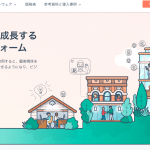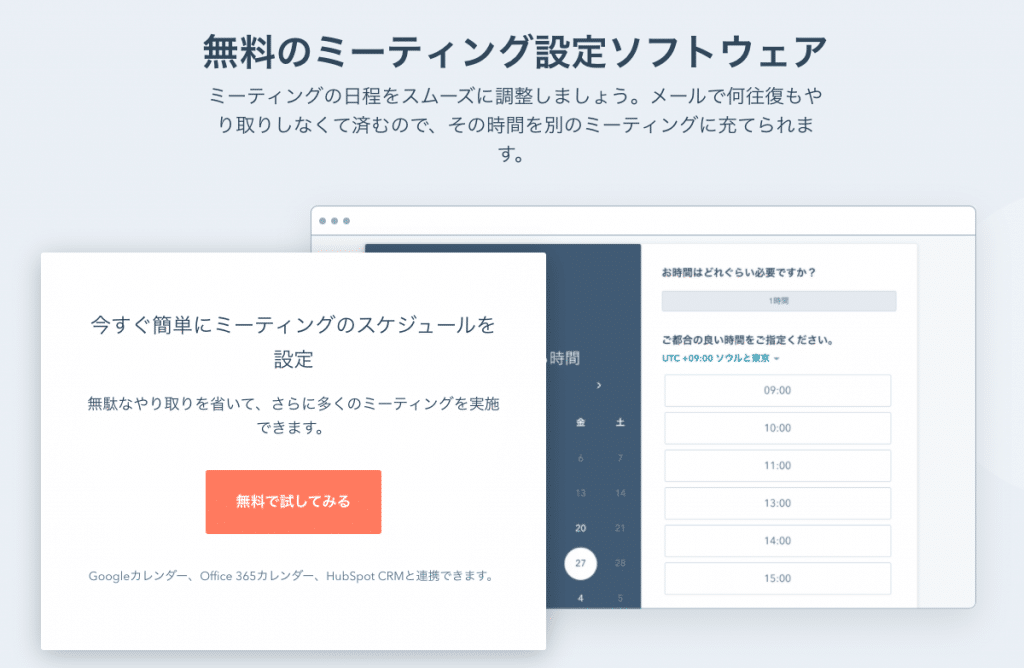
コンテンツ目次
HubSpotがアポイント調整の煩雑さを解決する!
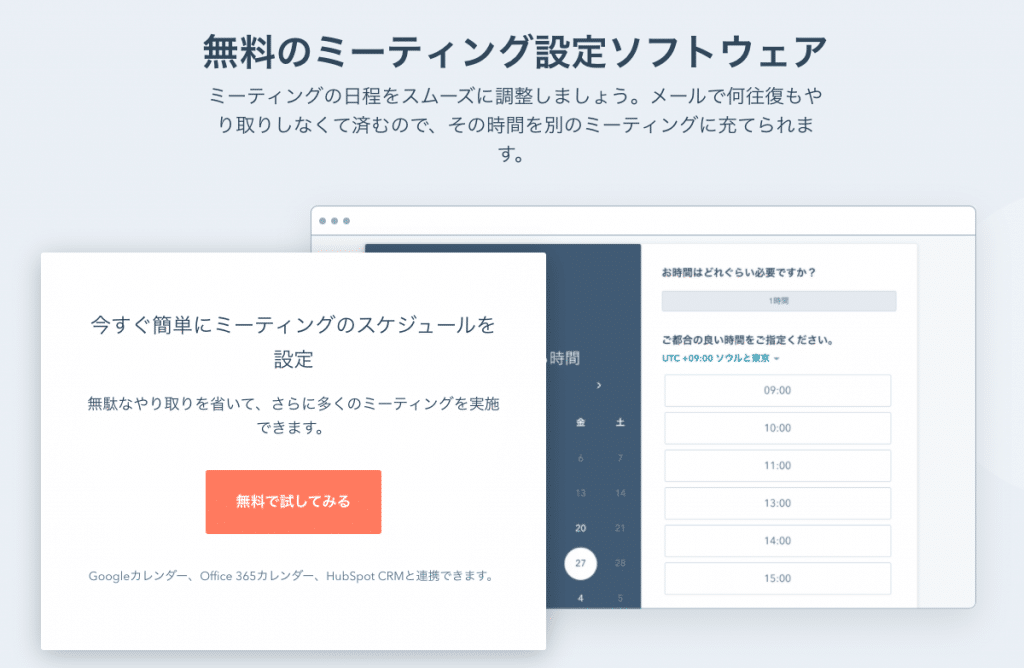
「スケジュール調整に時間かかるの、面倒くさいわあ・・・」
インサイドセールス、フィールドセールスに従事している方なら誰しもが直面する見込み顧客とのアポイント調整で一度はそう思ったことはあるのではないでしょうか?
昨今の情勢からも、オンラインMTGが主流となった今、移動時間が少なくなったことで1日の予定を分単位で詰めてMTGを行うことも増え、アポイントの調整が難しくなってきているように感じます。
電話であればその場で比較的柔軟に調整をすることもできますが
メールで調整する場合は、片方が都合の良い時間帯を自身のカレンダーを見ながらメールに記載し、提示した日程で折り合わない場合は幾度にわたるメールのやり取りが発生し時間も労力も勿体ないですよね。
そういった、見込み顧客とのアポイント調整の煩雑さに一役買って出るのがHubSpotの「ミーティングリンク」という機能!
更に最近になり神アップデートもありました!
ちなみに、HubSpotは、ずっと無料で使えるクラウド型高機能CMSです。
HubSpotを活用することで、顧客とのコミュニケーションを効率的に行えることがメリットで
その他にも現在進行中の案件の進捗状況を可視化し、改善に向けた分析を行ったり競合他社の情報をまとめたり、トークスクリプトを共有したりすることが可能です。
詳しくは以下の記事をご覧ください。
HubSpotの使い方、活用方法が聞ける、無料のオンライン相談会を開催中です。

「HubSpotで何ができるか知りたい方」はもちろん、「すでに利用しているがもっとフル活用したい方」もお気軽にご相談ください。
詳細は「HubSpotをより活用したい方へ!無料のオンライン相談会を実施中!」をご確認ください。
▼ 今すぐHubSpot無料相談会を予約
HubSpotのミーティングリンクとは
HubSpotのミーティングリンクとは、コンバージョンしていないサイト訪問者(プロスペクト)がミーティングを予約するために利用できるリンクのことです。
Google カレンダーやOffice 365カレンダーのアプリと、HubSpotを連携させることで
カレンダーアプリの中で、空いている日にち・時間帯だけを相手に提示できるので、幾度のすり合わせを必要とせず、相手都合でミーティングの予定を決定できるのが最大のメリットです。
他にも、ZoomやUberConferenceといったビデオ会議システムとも連携でき、日時の決定と同時に会議用リンクを作成したり、参加情報を自動で送信したりできることも魅力です。
HubSpotのミーティングリンクを作成することで、チームや部署単位でより効率的なアポイントの取得が可能になります。
HubSpotのミーティングリンクの作成方法
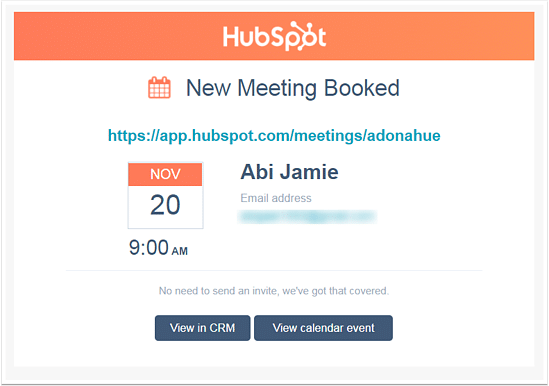
CRMツールを使用する中で最大の懸念点は、「操作方法が分かりづらい」ですよね。
HubSpotは、初心者でもわかりやすいような設計になっているため、非常に簡単な操作で
様々な機能を使用することが可能です。
HubSpotのミーティングリンクは大きく5つの設定を行うだけで作成することが可能です。
具体的な操作方法は割愛しますが、ミーティングリンクを作成する手順をご紹介していきます。
ユーザーの設定
HubSpotのミーティングリンクを作成するには、まずカレンダーを接続するユーザーを設定する必要があります。
HubSpotアカウントを開き、[セールス]→[ミーティング]の順に選択し、右上の[ミーティングリンク作成]→[個人用]を選択するだけで完了します。
基本情報の入力
ユーザー名の設定が終わったら、「ミーティング名」「ミーティングリンク」など、ミーティングを設定するための基本情報を入力していきます。
以下のような項目を設定します。
•ミーティング用の写真:ミーティングリンクページの上部に表示する写真。
┗ カーソルを写真の上に置き、[写真を変更]を選択するだけで編集が可能。
•ミーティングの見出し:「ミーティング用の写真」の横に表示される見出し名
•ミーティング名:ミーティングダッシュボードに表示される名前。
•ミーティングリンク:ミーティングを予約するときに表示されるリンク
•ミーティングタイプ:任意で設定したミーティングタイプを選択できる。
•期間:プロスペクトがミーティングリンクをクリックした後に予約可能な時間。
招待内容の設定
基本情報の入力が終わったら続いて、ミーティング参加者に送られる招待内容についての設定を行います。
以下のような項目を設定します。
•場所:ミーティングが行われる所在地。
•ビデオ会議リンクを追加:ZoomまたはUberConferenceと連携している場合に、ビデオ会議で使うリンクを選択でき、別のビデオ会議用のソフトを利用している場合は、「動画会議拡張機能API」で連携可能。
•招待の件名:コンタクトに届くカレンダー招待と、ユーザーの個人用カレンダーの2つに表示されるイベントの名前。
•招待の説明:ミーティングの予約後に表示されるミーティングの詳細説明。
•言語:ミーティングリンクを表示する言語。
•日付および数値の形式:ミーティングリンクの日付や国。
•Eメール通知:ユーザーと参加者へ確認Eメールを送信するタイミング。
スケジュールの設定
招待内容の設定が終わったら続いて、ミーティングリンクで予約を受け付ける日時を設定します。
•タイムゾーン:標準時が設定されている各地域。
•参加可能な時間:ユーザーがミーティングに参加できる曜日や期間。
•ミーティングをスケジュール設定できるタイミング:カレンダーで予約可能な期間。イベントもしくはカンファレンスのミーティングリンクを作成する場合は、10週間までの[カスタム日付範囲]を選択できる。
•最小通知時間:ミーティングの予約を開始できるようになるまでの最短時間。
•予備時間:各ミーティング間で設定する予備時間の長さ
•開始時刻の増分:ミーティングを開始できる時刻の粒度。たとえば、開始時刻の増分が10分の場合は、10時10分、10時20分といった時間単位で予約可能。
フォームの追加設定
スケジュールの設定が終わったら、最後にフォーム内容をカスタマイズして、ミーティングリンクの作成は完了します。
なお、ミーティングリンクのダッシュボードから基本情報・招待内容・スケジュール・フォームを作成後もいつでも編集することができます。
ミーティングリンクの共有方法と新機能
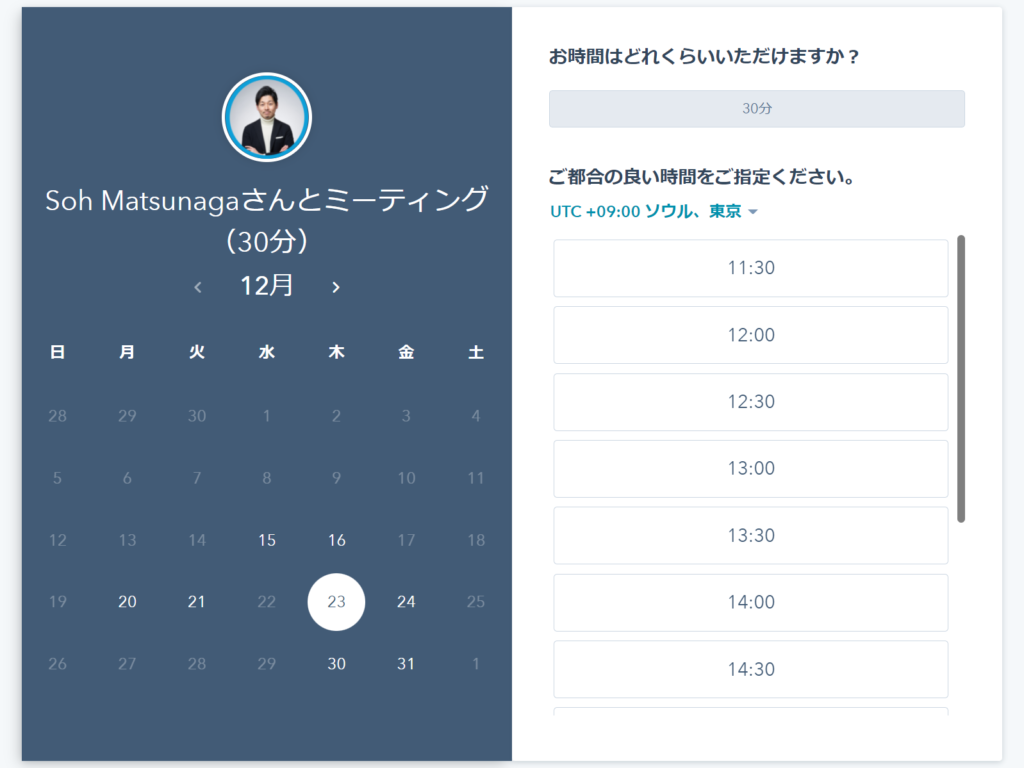
HubSpotアカウントで[セールス]→[ミーティング]をクリックし、ミーティングリンクへカーソルを移動し、[リンクをコピー]をクリックするだけでミーティングリンクが生成されます!
この作成したリンクをWebページに掲載したり、Eメール上で共有したりすることで相手が自分のスケジュールの空いている日程でアポイントを予約することができ、調整が完了します!
こんなにも簡単な設定で初期設定のみきちんと行うことで、
その後は半ば自動でアポイント調整ができてしまいます。
さらに、2021年12月現在新たな神アップデートがありました!
新機能①特定のミーティング時間を提案するEメールを送る
上述のような設定を行ったものの、見込み客にミーティング予約ページのリンクを送ることが難しい場合もあると思います。
例えば、リレーションができておらず相手に予約の手間をとらせたくない場合、または、自分の空き時間の中でもピンポイントで選んでもらいたい日程がある場合などです。
そういった場合に最適な新機能が最近実装されました!使い方も非常に簡単です。
- Gmailで送りたい相手にメールを作成する
- メール作成画面のポップアップボックスで[ミーティング]をクリックし、[提案する時間を挿入]をクリックする
- カレンダービューが表示されるため、提案したい日時を選択する
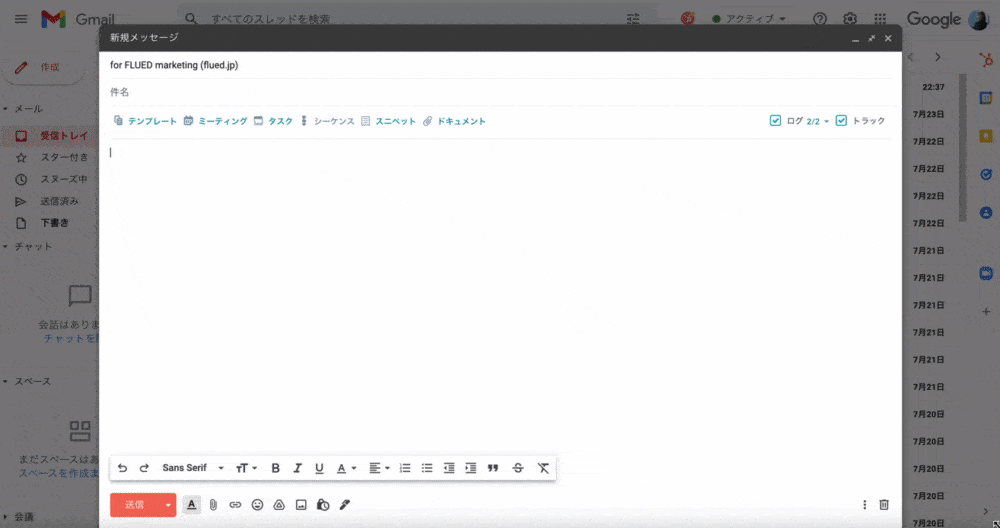
たったこれだけで設定は終わりです!クリックで候補日を選ぶだけで日程の提案ができて、本当に簡単ですね!
そして、送られた相手には以下のように表示されます。
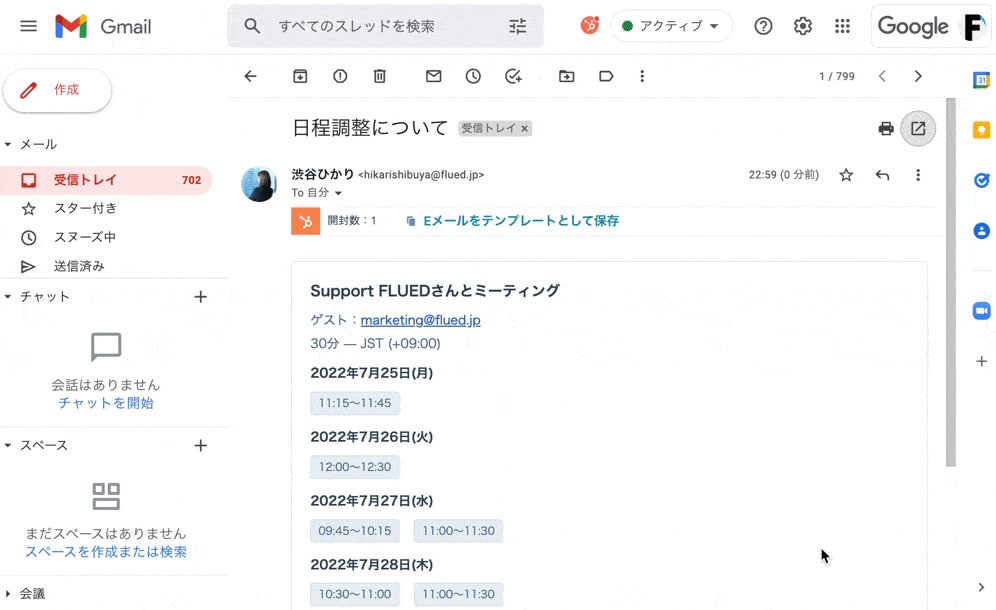
相手側も都合の良い日時を選ぶだけなので、煩わしさを感じさせず一瞬で日程調整が完了します!
さらに、双方のカレンダーに予定が登録されるうえ、ZOOMを連携しておけばミーティングURLの発行も自動で行えます。
手動での作業をほぼゼロにできてしまう、まさに”かゆいところに手の届く”機能ですね!
Gmailでミーティング日時の提案を利用したい場合は、あらかじめChromeの拡張機能「HubSpot Sales」のインストールが必要です。
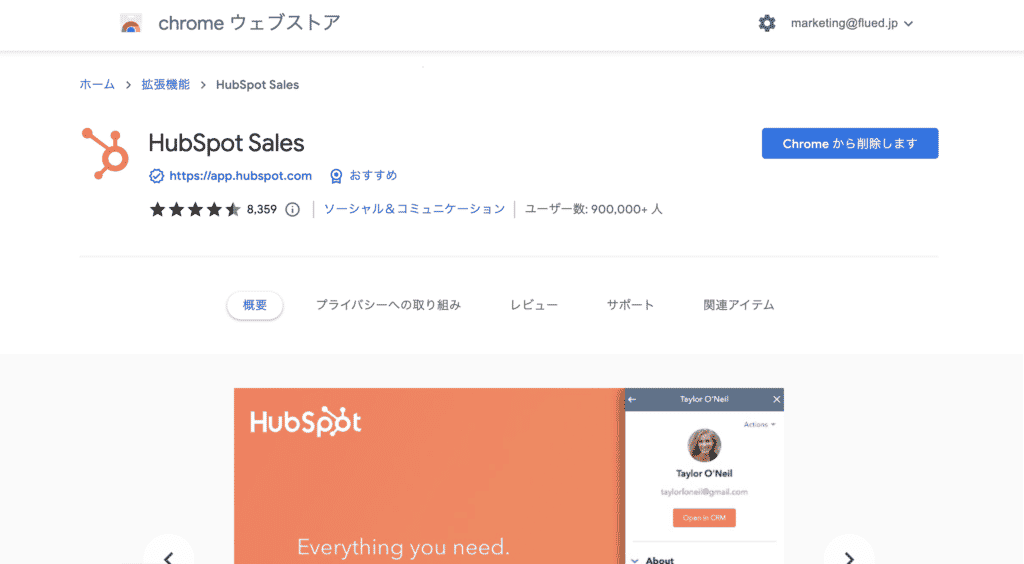
Gmailの画面で拡張機能を有効にすることでメールに日程候補を挿入できるようになります。
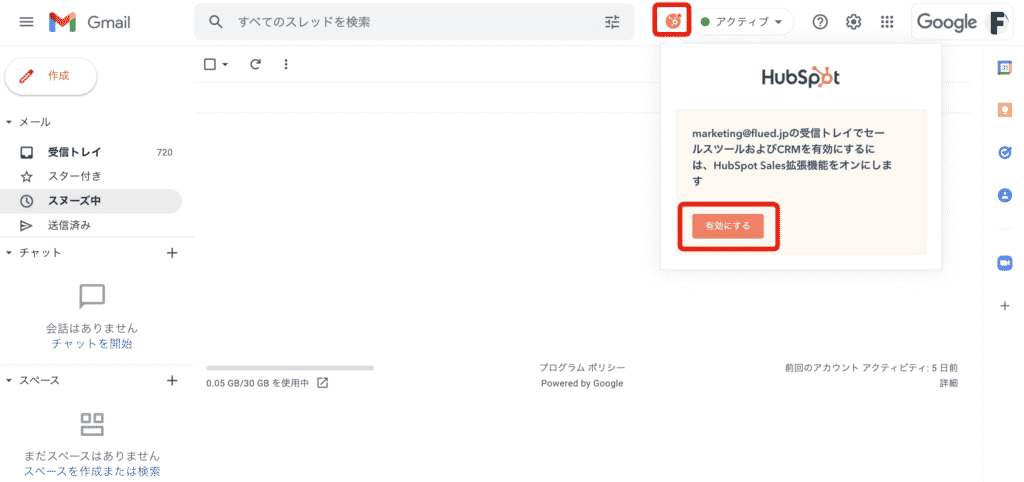
1度拡張機能を設定してしまえば、あとは簡単に使えるのでぜひ利用してみてください!
新機能②スケジュールページの変更とキャンセルの自動化
一度調整しFIXした日程を止むを得ず、リスケやキャンセルする必要が出た際に
これまでであれば、相手に連絡を行い再度日程提示や調整のやり取りが必要でした。
Hubspotの新機能では、最初のミーティングが予約された際の確認メールに、スケジュール変更と、キャンセルを行うボタンが設置されており、相手側でその操作をしてもらうことでリスケ、キャンセルの処理が完了するようになりました。
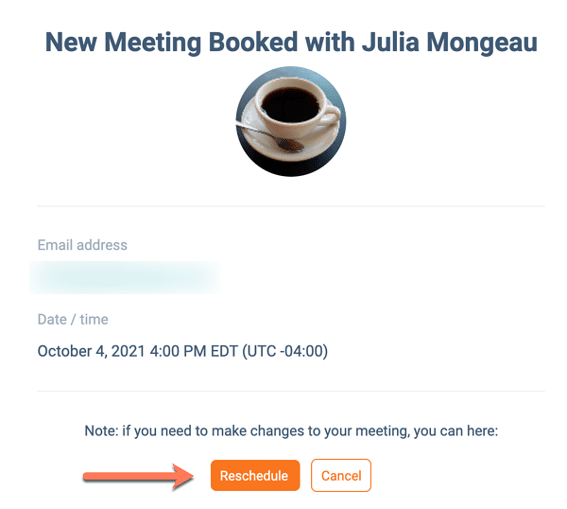
先方に会議がキャンセルされると、キャンセルの通知が届きます。先方がリスケをした場合、HubSpotは自動的に新しい日時で会議を作成しカレンダーの予定やミーティングなどの更新を行ってくれます。
ここまで自動化されると、本来行うべきセールス活動に時間を割くことができますし
調整を行うアシスタントの人件費を削減しコストカットにもつながると言えますね。
ミーティングリンクの活用事例
他社がどのようにミーティングリンクを活用しているのか具体的な事例をご紹介いたします。
資料DLサンクスページにミーティングリンクをおいて商談誘導|Wantedly
ビジネスSNSで有名なWantedlyは、資料DL後に表示されるサンクスページにミーティングリンクを設置することで商談誘導に成功しております。サンクスページとは、自社のサービスに興味を持つユーザーが資料DLや問い合わせなどのアクションを起こしたときに表示されるページです。
多くの企業では、「ダウンロードありがとうございます。」「担当者より3日以内にご連絡させていただきます。」などの文言のみが表示されます。
しかし、Wantedlyのサンクスページでは「ダウンロードありがとうございました」の文言が表示されるだけではありません。ファーストビューがオンライン面談の案内になっていて、そこからスクロールするとミーティングリンクが表示されます。
ミーティングリンクには、Watedly担当者の空き時間が表示されます。そのためクライアントは、サンクスページからすぐに希望日時を指定してオンライン面談を予約できるようになっているのです。
ダウンロードを完了したユーザーのサービス関心度が高いタイミングで次のアクションを促せるため、商談へと誘導できる確率も高くなります。
ミーティング決定後のYouTube誘導|FLUED
弊社FLUEDではミーティング予約完了後のサンクスページで、YouTubeチャンネルへの誘導を行っています。
ミーティングの目的ごとにサンクスページを使い分けており、テーマに関連したYouTube動画へと誘導する点もポイントです。例えば、HubSpot無料相談会のミーティング予約が完了したらHubSpot関連の動画を表示させます。
事前に動画視聴を促すことで、クライアントのミーティングテーマへの理解が深まるため、ミーティングの効率化が可能です。また、動画で弊社の専門力やナレッジなどを伝えられ権威付けにもなると感じます。
ちなみにサンクスページだけではなく、ミーティングの5日前や3日前、1日前のリマインドメールでも動画の紹介をして、視聴を促しています。
商談確定後の運用イメージ
ミーティングリンクの商談を効果的に運用していくためには何をすべきでしょうか。例えば、ミーティングリンクの設定だけではなく、クライアント情報のHubSpotへの登録やGoogleカレンダーの登録、リマインドメールの送付等の作業が必要です。しかし、このような作業もすべて自動化できます。もし、自動化に必要な設定等でお悩みの場合もぜひご相談ください。
それでは具体的な運用イメージをご紹介します。
クライアントにミーティング予約を入れてもらう
HubSpotとOutlookやGoogleカレンダーを連携させると、ミーティング対応が可能な空き時間を自動でクライアントに提示できます。1人のスケジュールだけではなく、複数の担当者における空き時間を提示することも可能です。全員の空き時間を候補として提示したり、AさんからBさんというように、担当者に優先順位をつけて空き時間を提示したりすることができます。
HubSpotにクライアント情報が登録される
ミーティング予約を入れる顧客は事前にやり取りがない場合も多いです。ミーティング予約を受けて、先方の担当者情報などの必要な情報をHubSpot内に登録することで、今後の商談にも役立ちます。
商談日程がGoogleカレンダーに登録される
GoogleカレンダーやOutlooとHubSpotを連携すると、ミーティングの日時がスケジュールとして自動入力されます。またクライアントのミーティング予約が完了したら、ZoomやGoogleMeetなどへの参加に必要なURLやパスワードなどの情報が自動発行されるように設定できます。
商談相手にZOOM/GoogleMeetなどの会議リンクを送る
ミーティング日時が決まると、商談相手にもZoomミーティングやGoogleMeetなどの会議URLが共有されます。さらにスケジュール調整やリンク共有なども簡単です。
商談前の適切なタイミングで事前リマインドする
スムーズに商談を進めるためにも商談前にリマインドを行うことがおすすめです。ただミーティングの日程のリマインドだけでなく、営業資料や説明動画などを共有しておくことで理解度が高まります。事前のリマインドもうまく活用することが重要です。
ミーティングリンクを活用してアポイント調整を効率化しよう
いかがでしたでしょうか。HubSpotのミーティングリンクを活用することでスケジュール調整などの作業の手間を減らせるだけではなく、商談化率や商談の効率アップに繋がります。
どこにミーティングリンクを設定すればいいのか、ミーティングリンク運用の手間を減らしたいなどのお悩みがある場合は、ぜひ私たち株式会社FLUEDにご相談ください。
HubSpotの使い方、活用方法が聞ける、無料のオンライン相談会を開催中です。

「HubSpotで何ができるか知りたい方」はもちろん、「すでに利用しているがもっとフル活用したい方」もお気軽にご相談ください。
詳細は「HubSpotをより活用したい方へ!無料のオンライン相談会を実施中!」をご確認ください。
▼ 今すぐHubSpot無料相談会を予約

 2020.11.26
2020.11.26 2023.06.07
2023.06.07